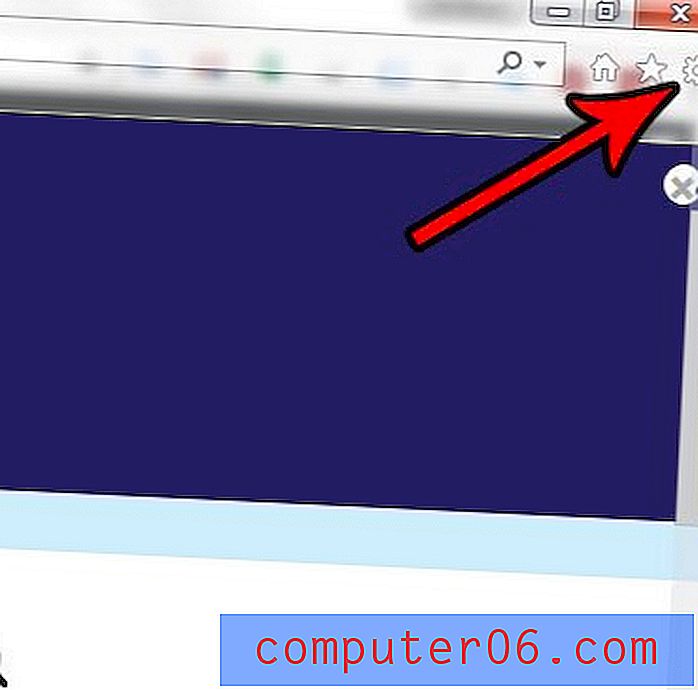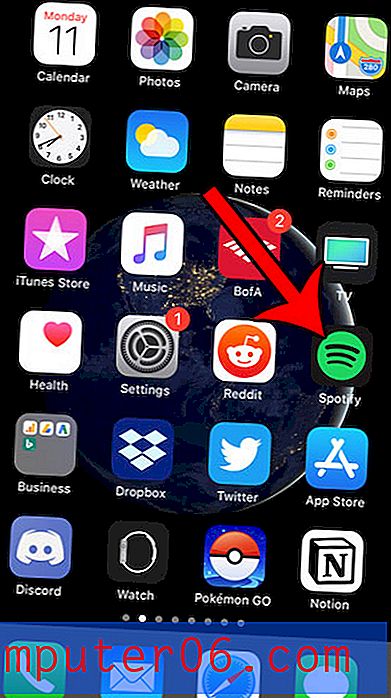Come eliminare un profilo Netflix
Questa guida ti mostrerà come eliminare un profilo dal tuo account Netflix. Copriamo brevemente i passaggi nella parte superiore dell'articolo, quindi continuiamo di seguito con ulteriori informazioni e immagini per i passaggi.
- Vai su www.netflix.com e accedi al tuo account.
- Fai clic sul pulsante Gestisci profili .
- Fai clic sull'icona a forma di matita sul profilo per eliminarla.
- Fai clic sul pulsante Elimina profilo .
- Seleziona di nuovo Elimina profilo per confermarlo.
- Fai clic sul pulsante Fine .
Il tuo account Netflix ti dà l'opportunità di creare diversi profili al suo interno. Questi profili semplificano la gestione dei consigli in base alle tue preferenze di visualizzazione senza che la cronologia degli orologi di qualcun altro influisca su di essi. Ti consente anche di mantenere il tuo posto quando guardi un programma TV nel caso in cui qualcun altro che utilizza il tuo account stia guardando lo stesso programma.
Ma, nel tempo, potresti finire con molti profili, alcuni dei quali non sono più necessari. Tutti questi profili possono affollare la schermata di accesso quando vuoi usare Netflix sul tuo computer, dispositivo mobile o dispositivo di streaming set-top, quindi potresti essere alla ricerca di un modo per sbarazzartene. La nostra guida di seguito ti mostrerà come eliminare un profilo dal tuo account Netflix tramite un browser Web.
Come rimuovere i profili Netflix
I passaggi di questo articolo sono stati eseguiti nella versione desktop del browser Web Google Chrome, ma funzioneranno anche con altri browser desktop come Firefox o Chrome. Questa guida presuppone che tu conosca l'indirizzo e-mail e la password dell'account Netflix contenente il profilo che desideri eliminare.
Passaggio 1: apri una scheda del browser e vai a https://www.netflix.com.
Passaggio 2: fai clic sul pulsante Accedi, inserisci il tuo indirizzo email e la password, quindi fai clic sul pulsante Accedi .

Passaggio 3: fare clic sul pulsante Gestisci profili .
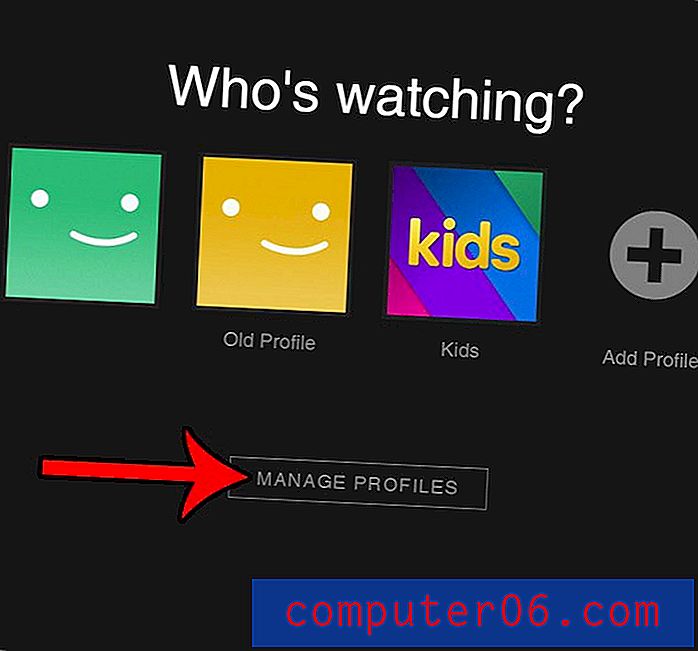
Passaggio 4: fare clic sull'icona a forma di matita sul profilo che si desidera eliminare.
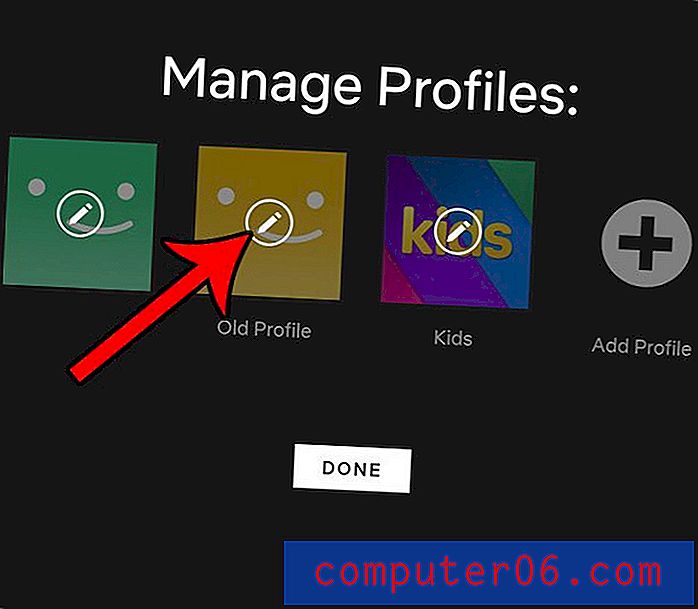
Passaggio 5: selezionare l'opzione Elimina profilo .
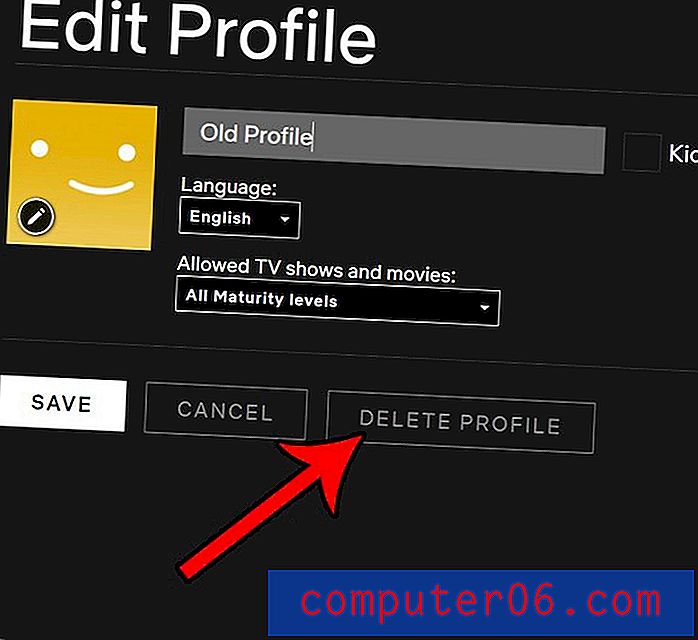
Passaggio 6: scegliere di nuovo l'opzione Elimina profilo per confermare che si desidera eliminare questo profilo.
È quindi possibile fare clic sul pulsante Fine nella schermata successiva per completare il processo.
In alternativa, se hai già effettuato l'accesso a un profilo nel tuo account Netflix, puoi fare clic sull'icona del profilo in alto a destra nella finestra, quindi selezionare l'opzione Gestisci profili .
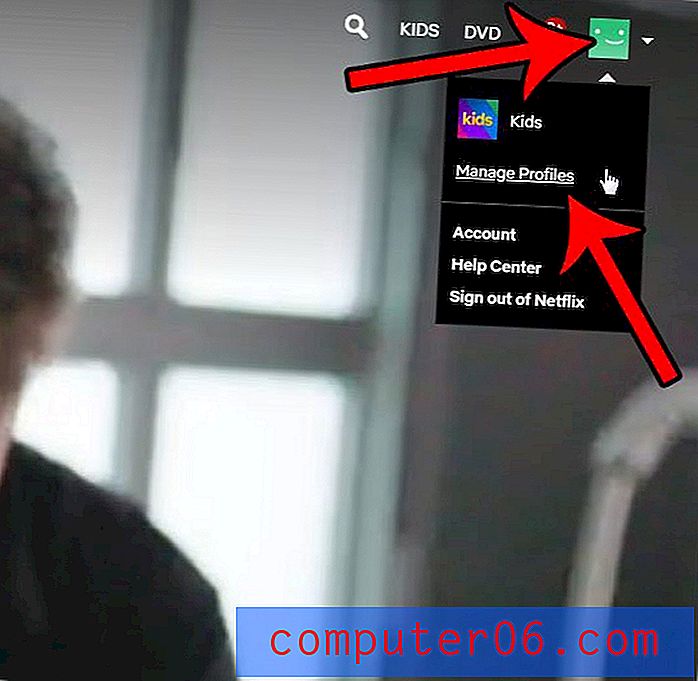
Questo ti porterà al passaggio 4 nella guida sopra.
Rendimento: elimina un profilo dal tuo account NetflixCome eliminare un profilo Netflix
StampaQuesta guida ti mostrerà come eliminare uno dei profili dal tuo account Netflix.
Tempo attivo 3 minuti Tempo totale 3 minutimateriale
- Profilo Netflix da eliminare
Utensili
- Informazioni di accesso all'account Netflix
- programma di navigazione in rete
Istruzioni
- Visitare il sito Web Netflix all'indirizzo www.netflix.com
- Fai clic sul pulsante Accedi, inserisci le credenziali del tuo account, quindi fai clic sul pulsante Accedi.
- Fai clic sul pulsante Gestisci profili.
- Passa il mouse sopra il profilo per eliminarlo, quindi fai clic sull'icona a forma di matita.
- Seleziona l'opzione Elimina profilo.
- Scegli di nuovo l'opzione Elimina profilo per confermare che desideri eliminare questo profilo.
- Fai clic sul pulsante Fine nella schermata successiva per completare il processo.
Appunti
L'eliminazione di un profilo Netflix elimina tutte le informazioni associate a quel profilo, inclusa l'eventuale cronologia visualizzazioni.
© SolveYourTech Tipo di progetto: Guida / Categoria Netflix : InternetGuardi spesso Netflix sul tuo iPhone e hai scoperto che utilizza molti dati? Scopri come impedire a Netflix di utilizzare i dati cellulari in modo da poter trasmettere in streaming film e programmi TV solo quando sei connesso a una rete Wi-Fi.